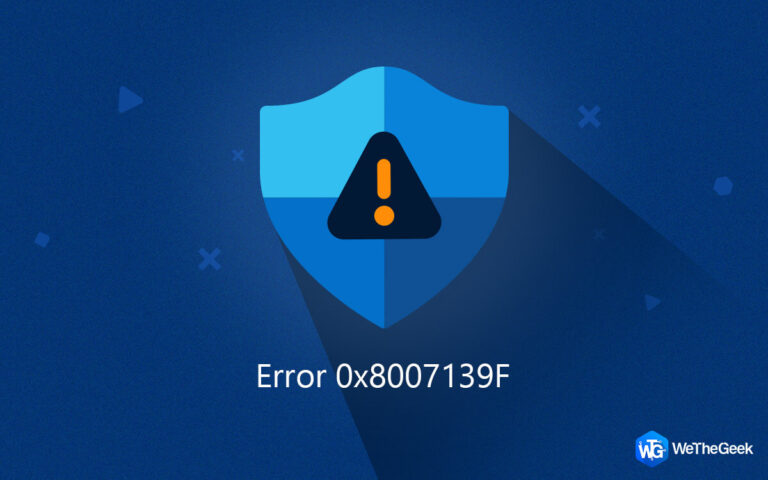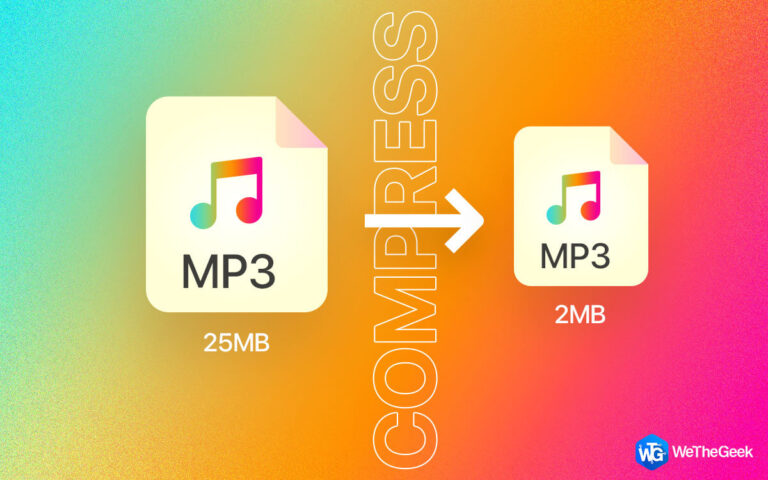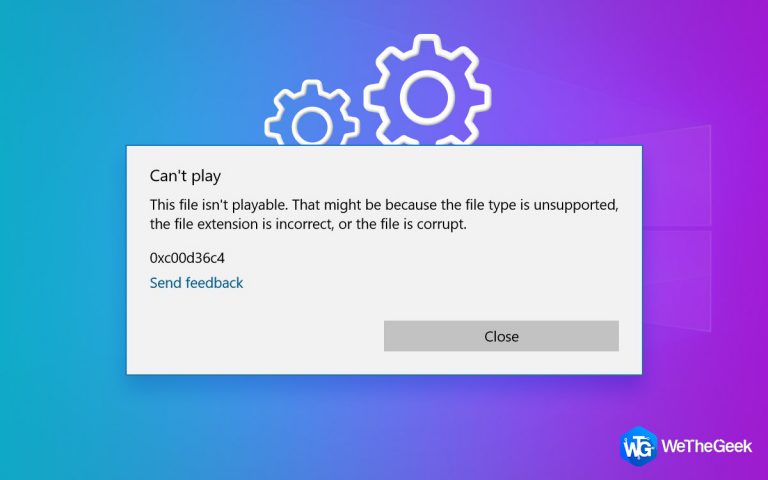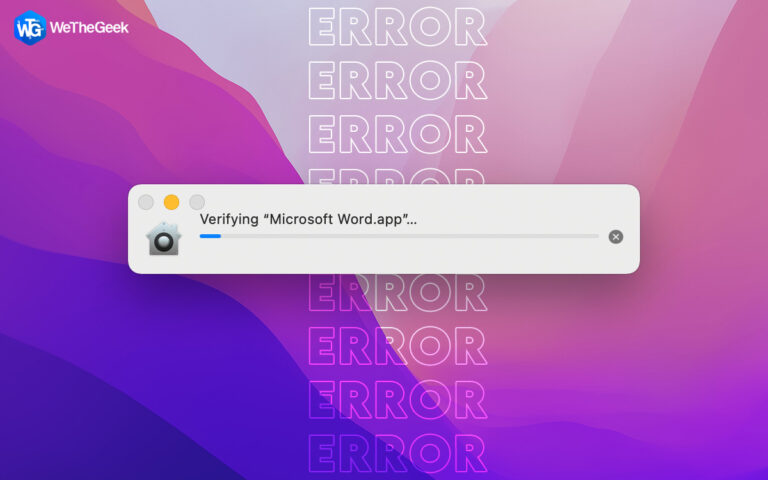Как восстановить удаленные фотографии с USB-накопителя
Фото! не означает просто изображение, но представляет наши драгоценные воспоминания. На фотографиях запечатлен момент нашей жизни в прошлом, который может никогда не повториться. Многие из нас могут пережить этот момент, просто взглянув на фотографию, и таким образом вы поймете, как грустно можно себя чувствовать, если вы потеряли какую-либо из своих фотографий. Помня об этом, в этой статье будут объяснены шаги, которые можно предпринять для восстановления удаленных фотографий с USB-накопителя.
Существует множество различных программ для восстановления фотографий, которые могут помочь восстановить фотографии с вашего устройства, будь то компьютер или мобильный телефон. Но можно ли восстановить потерянные фотографии с внешних устройств, таких как флэш-диски, флэш-накопители и внешние жесткие диски? Systweak Software разработала замечательное приложение, которое может помочь восстановить и удалить фотографии с любого внешнего диска. Приложение для восстановления фотографий – одно из лучших программ для восстановления фотографий, которое может с легкостью восстановить потерянные фотографии на большинстве устройств.
Почему я должен выбрать программное обеспечение для восстановления фотографий Systweak?
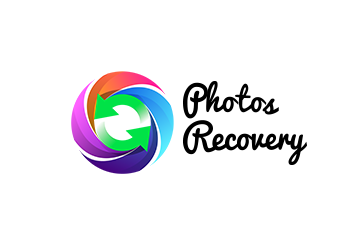
Приложение для восстановления фотографий было разработано Systweak Software для сканирования дисков вашей системы, включая внутренние и внешние диски, и восстановления потерянных фотографий, которые были удалены случайно или намеренно. Некоторые из наиболее важных функций включают в себя:
Поддерживаемые внешние диски
Программное обеспечение Systweak для восстановления фотографий извлекает все изображения и фотографии с любого устройства хранения, подключенного к вашему ПК, например USB-флеш-накопителя, карт памяти SD, флеш-накопителей и т. Д.
Поддерживаются различные файловые системы
На вашем USB-флеш-диске есть различные типы файловых систем, такие как FAT, FAT 32, NTFS и т. Д., И эта программа восстанавливает удаленные фотографии из любой файловой системы.
Простой и удобный в использовании
Восстановить случайно удаленные фотографии можно с помощью нескольких щелчков мыши, если вы используете приложение для восстановления фотографий на своем ПК.
Быстрое восстановление утерянных фотографий
Простота использования – отличная функция, но в целом она быстро дополняет приложение. Программа Photos Recovery может сканировать все секторы на USB-флеш-диске, чтобы восстановить потерянные фотографии.
Режим двойного сканирования
Это приложение имеет два разных режима сканирования, а именно: глубокое сканирование и быстрое сканирование.
Глубокое сканирование: Глубокое сканирование используется для сканирования каждого сектора и самого глубокого кластера вашего устройства хранения. Эта опция используется для восстановления удаленных фотографий после форматирования.
Быстрое сканирование: быстрое сканирование – это режим быстрого восстановления фотографий, который не занимает много времени и может восстанавливать случайно удаленные фотографии, которые также были удалены из корзины.
Режимы просмотра результатов сканирования
Photos Recovery может отображать результаты в двух режимах для удобства пользователей.
Просмотр списка: показывает восстановленные изображения в формате списка.
Представление в виде дерева: показывает восстановленные изображения в виде дерева с различными ветвями, чтобы упростить поиск исходного местоположения удаленного изображения. Этот формат доступен с методом глубокого сканирования.
Предварительный просмотр фотографий
На правой панели инструмента есть возможность предварительного просмотра восстановленных изображений, а также сведения о файлах. Вы можете просмотреть увеличенный предварительный просмотр, нажав на опцию Предварительный просмотр, щелкнув правой кнопкой мыши любое изображение.
Также читайте: Лучшее программное обеспечение для управления фотографиями для организации цифровых фотографий в 2020 году
Как восстановить удаленные фотографии с USB-накопителя?
Если вы хотите использовать Восстановление фотографий с USB-накопителя, выполните следующие действия:
Шаг 1. Загрузите программное обеспечение для восстановления фотографий по официальной ссылке, указанной ниже.
Шаг 2: Дважды щелкните загруженный файл, чтобы начать процесс установки.
Шаг 3: Выполните инструкции на экране, а затем запустите приложение.
Шаг 4: Щелкните вкладку «Съемный», чтобы выбрать флэш-накопитель USB.
Примечание. Перед запуском приложения убедитесь, что внешний диск подключен к вашему компьютеру. Кроме того, на вкладке «Съемные» отображаются флэш-диски, карты памяти SD и флэш-накопители. Любой внешний жесткий диск появится на вкладке «Жесткий диск» под вашими внутренними дисками.
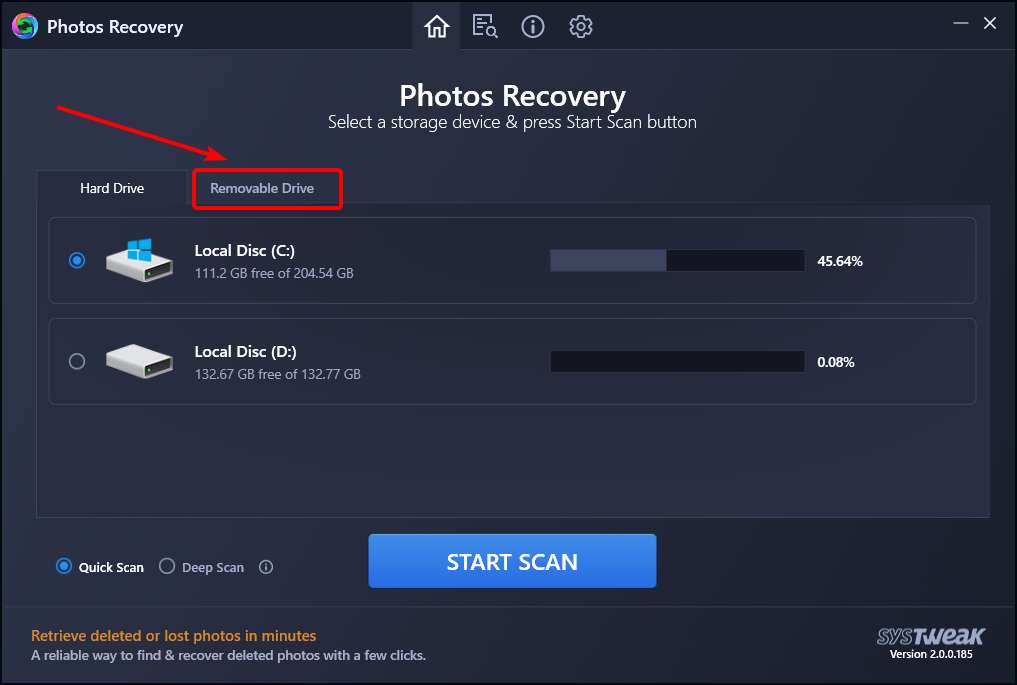
Шаг 5: Чтобы начать сканирование, выберите флэш-диск, выберите тип сканирования и нажмите кнопку «Начать сканирование».
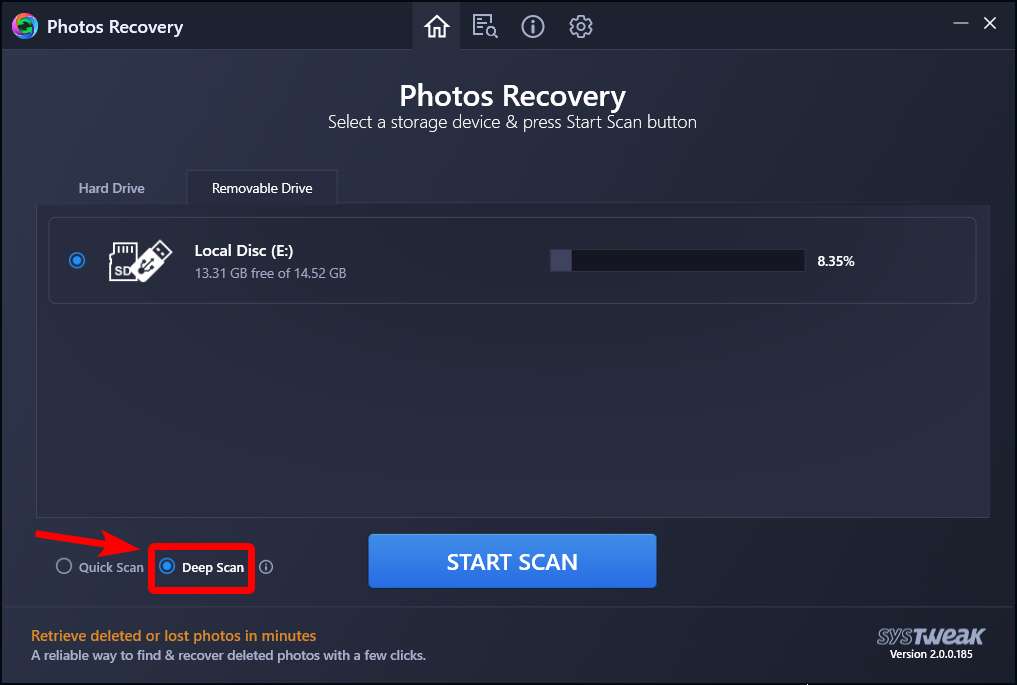
Шаг 6. Сканирование займет время, зависящее от типа выбранного режима сканирования и количества удаленных фотографий.
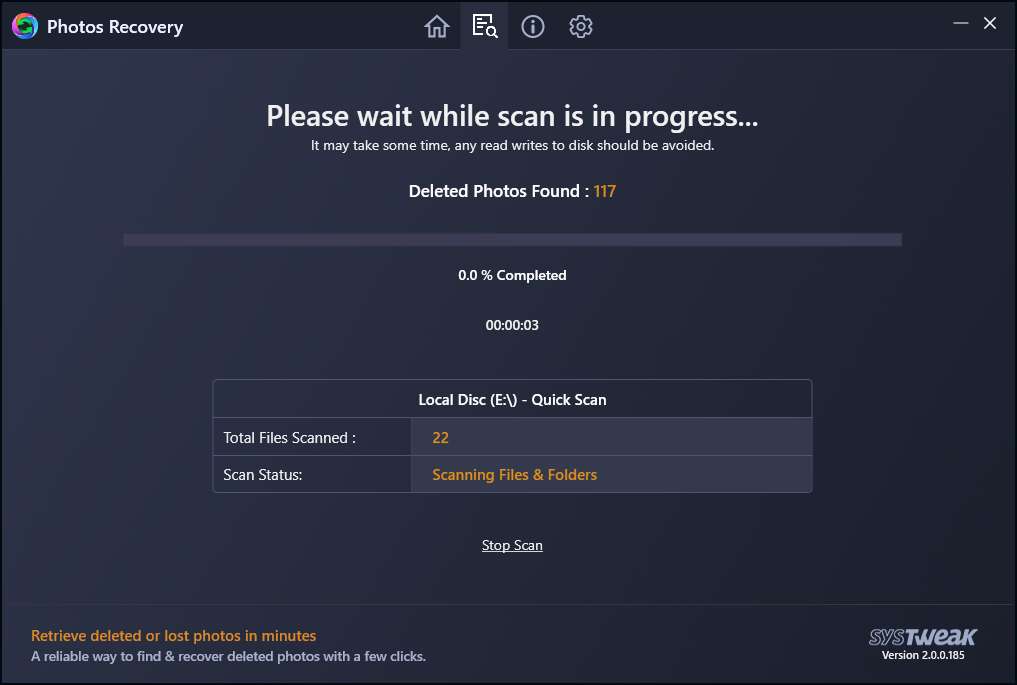
Шаг 7. После завершения сканирования удаленные изображения с USB-накопителя появятся в интерфейсе приложения.
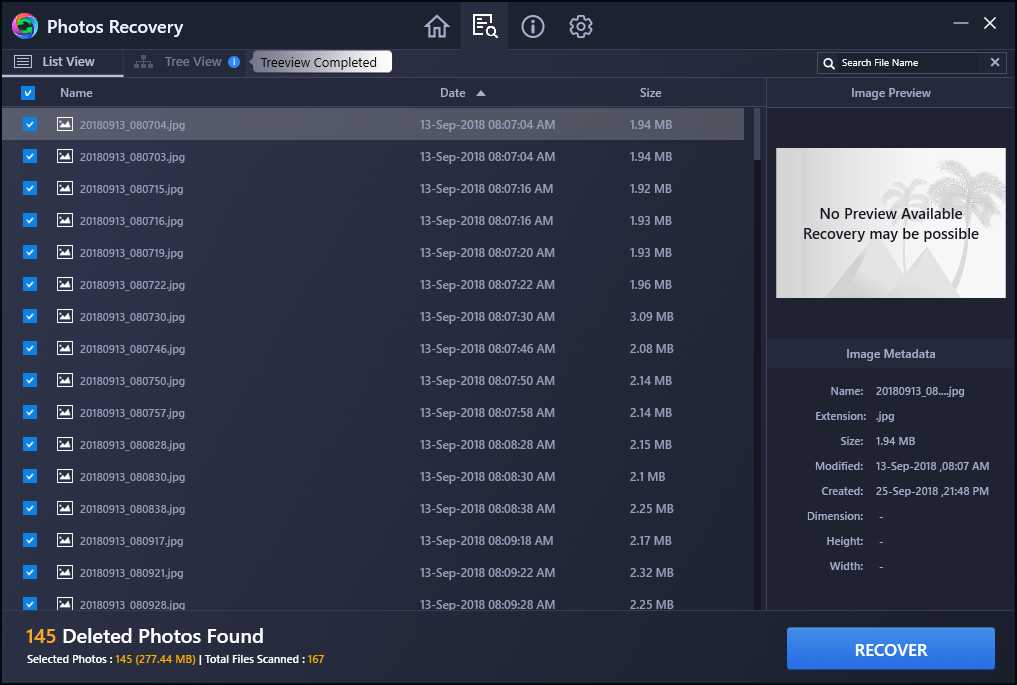
Шаг 8: Выберите фотографии, которые вы хотите восстановить, и нажмите кнопку «Восстановить». Не забудьте выбрать папку назначения, в которой эти фотографии будут храниться после восстановления. Подождите некоторое время, и вы сможете восстановить случайно удаленные фотографии с USB-накопителя.
Читайте также: Как восстановить удаленные фотографии
Последнее слово о том, как восстановить удаленные фотографии с USB-накопителя?
Программное обеспечение Systweak Photo Recovery – это удивительное приложение, которое творит чудеса восстановления потерянных фотографий, которые больше не видны невооруженным глазом. Секрет здесь в том, что эта программа использует мощный алгоритм для сканирования секторов жесткого диска и извлекает все те фотографии, которые не были перезаписаны новыми данными. Для этого не существует ручного метода, и приложение Systweak Photo Recovery – лучшее решение для сохранения удаленных фотографий на USB-накопитель.
По любым вопросам или предложениям, пожалуйста, дайте нам знать в разделе комментариев ниже. Мы будем рады предложить вам решение. Мы регулярно публикуем советы и рекомендации, а также ответы на общие вопросы, связанные с технологиями.